edius新手快速調色教程一
一、視頻調色
1、在特效中找到組合濾鏡,將濾鏡拖到視頻素材上面,再打開組合濾鏡的設置對話框,在第一個濾鏡選項中選擇“顏色輪”,調整:亮度——0,對比度——7
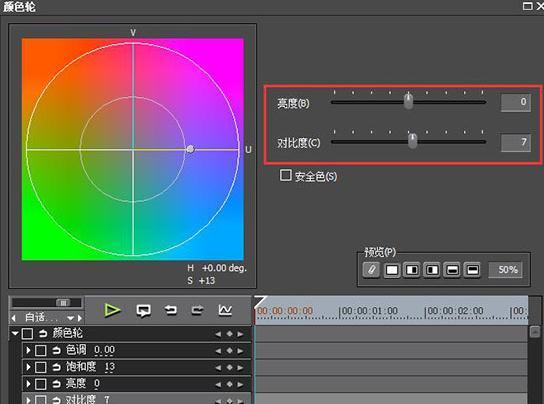
圖1:顏色輪
2、在第二個濾鏡選項中選擇“焦點柔化”,設置:半徑——20,模糊——43,亮度——20
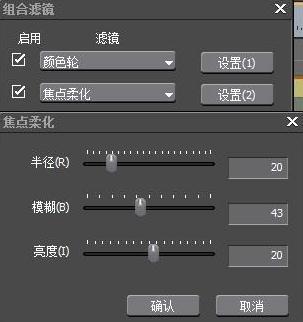
圖3:焦點柔化
3、在第三個濾鏡選項中添加“銳化”,設置:清晰度——10
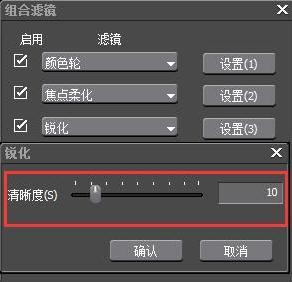
圖4:銳化濾鏡
4、在第四個濾鏡選項中添加“三色路校正”,這里主要調整的是白平衡,cb——7.1, cr——-4.7

圖5:三路色彩校正
二、遮擋字幕
一般下載的視頻素材都會有一些字幕或者水印,為了觀賞效果更佳可以通過edius視頻編輯軟件將這些部分巧妙的遮擋住。
1、在特效中選擇“寬熒屏”拖到視頻素材上;
2、然后對手繪遮罩進行設置,拖動矩形到如圖所示;

圖6:手繪遮罩
3、這樣就是將中間部分顯示,而上下各留出一部分不顯示,對文字和水印都進行了很好的遮擋。
edius新手快速調色教程二
1、首先當然是要在edius中導入一段視頻,作為調色的原材料;
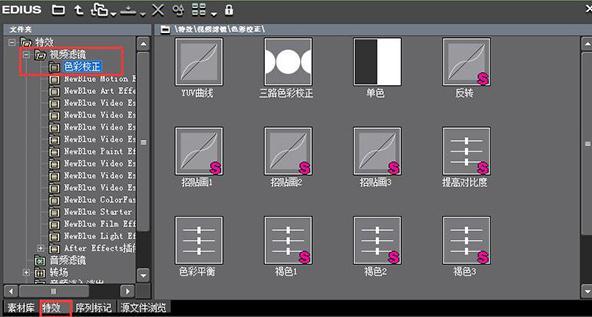
圖1:色彩校正
2、在特效面板中,點擊視頻濾鏡前面的小加號,就會看到色彩校正;
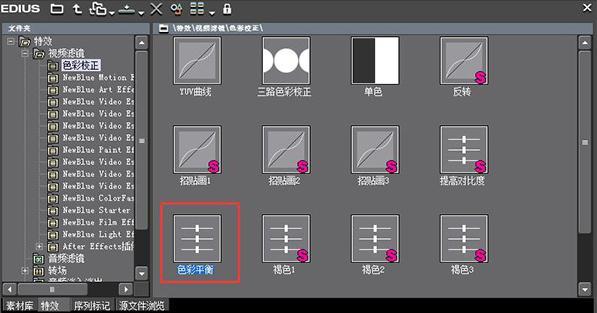
圖2:色彩平衡
3、色彩矯正中的這些特效濾鏡都和調色有關,有時間大家可以一一嘗試使用,那么著這些濾鏡中最簡單好用的就是色彩平衡。找到色彩平衡濾鏡,將其拖動到素材上面。
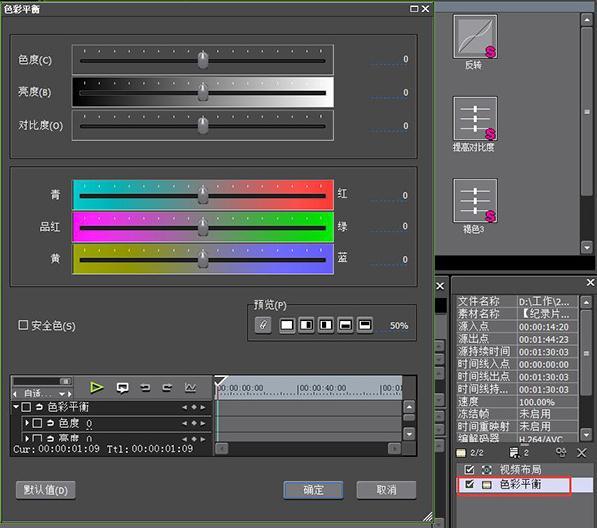
圖3:調整視頻色調
4、在右下角雙擊色彩平衡的選項,會打開色彩平衡的對話框,在這個對話框中我們可以對視頻的色度、亮度、對比度、還有色調等進行調色;

內容由作者原創,轉載請注明來源,附以原文鏈接
http://www.jgug.cn/news/3104.html全部評論

分享到微信朋友圈
表情
添加圖片
發表評論